Låt oss infoga ett annat Calligra-objekt under bilden, till exempel ett diagram.
Alla objekt som stöds av Calligra kan inbäddas på en sida i Calligra Stage. Låt oss välja ett diagram i panelen Lägg till form.
Välj Diagram och markera området med musen där du vill placera diagrammet på Calligra Stages sida.
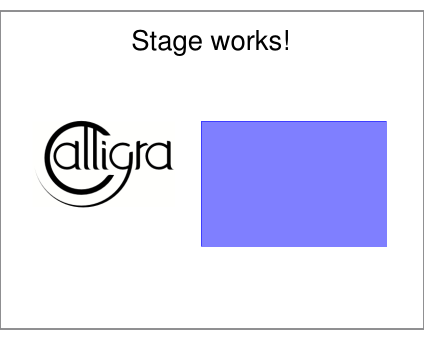
När du väl släpper musknappen, läggs ett tomt diagram till på sidan. Så fort du arbetar i diagrammet, visas dess Verktygsalternativ i panelen.
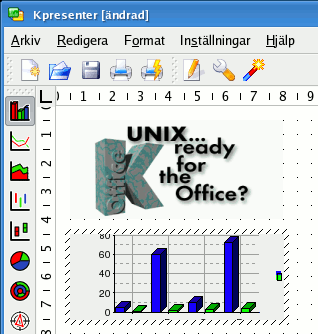
För att flytta, ändra storlek eller till och med ta bort det inbäddade diagrammet, byt till verktyget och klicka var som helst i diagramområdet. Det ska nu visas med en grön kant och med en liten gul fyrkant i varje hörn och mitt på varje sida.
Om du flyttar markören över någon av fyrkanterna, så ska den ändras till en pil med dubbla huvuden. Du kan ändra storlek på diagrammet genom att dra en av de här fyrkanterna med musknapp nertryckt. För att ta bort diagrammet, klicka på en av fyrkanterna och välj .
För att flytta diagrammet, flytta markören in i diagrammet. Markören ska då ändras till ett kors. Tryck på musknapp, så kan du dra diagrammet dit du vill ha det.
För att återställa diagrammet till dess normala utseende, klicka bara var som helst utanför diagramområdet.
För att ändra formatet på själva diagrammet, klicka två gånger inne i diagramområdet. Diagrammets Verktygsalternativ ska då visas i fönstret. Därefter kan du använda verktygen för att redigera diagrammets egenskaper såsom diagramtyp, beteckningar, axlar och data.
Klicka var som helst med vänster musknapp utanför diagrammet för att gå tillbaka till Calligra Stages sida.
Ett enkelklick på diagrammet låter dig dra det för att ändra dess plats och dessutom dra kanterna för att göra det större, som med alla andra objekt i Calligra Stage. Dubbelklicka på diagrammet för att komma till KChart-läget och ändra någon av diagrammets egenskaper.